在需求编辑器中跟踪测试用例的变更
此示例说明如何在需求编辑器中跟踪 Simulink Test 测试用例的变化。您对与工程中管理的汽车巡航控制系统的控制器模型相关的测试用例进行更改。对与需求相关的测试用例进行更改后,您可以在需求编辑器中跟踪更改,并使用可跟踪性矩阵窗口清除更改问题。
打开测试文件
1.打开 CruiseRequirementsExample 工程。
openProject("CruiseRequirementsExample");2.打开需求编辑器。在 App 选项卡的验证、确认和测试下,点击需求编辑器。打开需求集文件 crs_req_func_spec。
3.打开测试管理器。在 App 选项卡中,点击 Simulink Test。在测试选项卡中,点击 Simulink Test 管理器。
4.在测试管理器中,从 tests 文件夹中打开 DriverSwRequest_Tests.mldatx 测试文件。
5.在测试浏览器窗格中,展开测试用例结构。测试文件包含 crs_controller 模型中几个需求的测试用例。Enable Button 测试用例与需求 Enable Switch Detection (ID 1.6) 相关联。类似地,Increment button hold 测试用例与需求 Increment Long switch Detection (ID 1.8.2) 相关联。
更改测试用例
当您对与需求相关的测试用例进行更改时,需求编辑器会在链接部分突出显示相应的链接。按照以下步骤对测试用例进行更改:
1.在测试管理器中,点击测试用例 Enable Button,然后展开 CUSTOM CRITERIA in the right pane。在最后一行代码中,将 test.verifyTrue(all(compOut)) 更改为 test.verifyTrue(any(compOut))。
2.保存更改。
3.类似地,点击 Increment button hold 测试用例,然后展开 SYSTEM UNDER TEST 部分。在 SIMULATION SETTINGS AND RELEASE OVERRIDES 下,选择停止时间并将其值设置为 20。
4.保存更改。
5.在需求编辑器中,点击需求 1.6。Links 部分以红色显示已更改的测试对象。
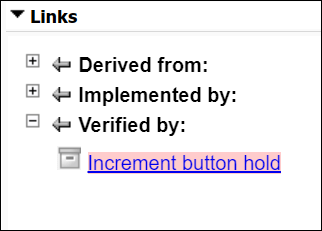
6.需求 1.6 被突出显示,因为它链接到一个改变的测试用例。点击需求 1.6。在右侧窗格中的链接部分,变更问题图标指示变更问题。
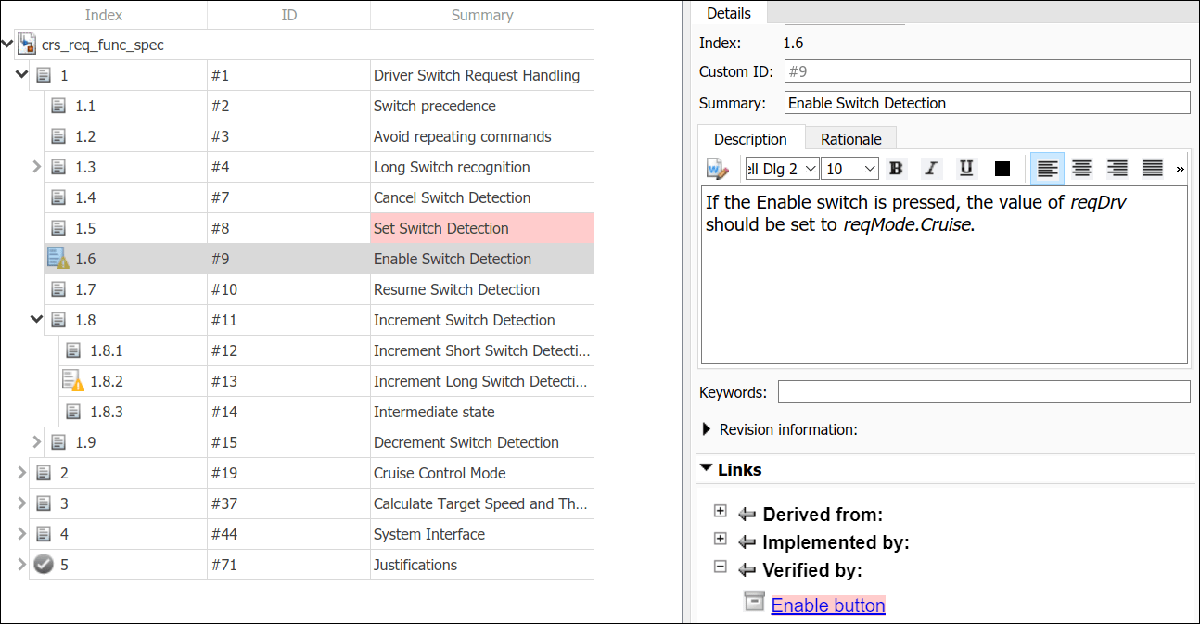
7.在链接下,选择链接,然后点击变更信息来查看变更问题。
明确测试用例的变更问题
要使用可追溯性矩阵窗口清除更改问题:
1.打开可追溯性矩阵窗口。在需求编辑器中,点击可追溯性矩阵。
2.在“可追溯性矩阵”窗口中,点击添加。在“选择工件”对话框中,将左侧设置为 crs_req_func_spec.slreqx,将顶部设置为 DriverSwRequest_Tests.mldatx。然后点击生成矩阵。窗口生成一个可追溯性矩阵,左侧是指定的需求集,顶部是测试用例文件。
3.要识别未链接的项和更改,点击突出显示缺失的链接并选择突出显示已更改的链接和仅显示已更改的链接。
4.在过滤器面板窗格中的单元格 > 更改跟踪下,点击有更改问题。矩阵突出显示与发生变更问题的链接相对应的行、列和单元格。
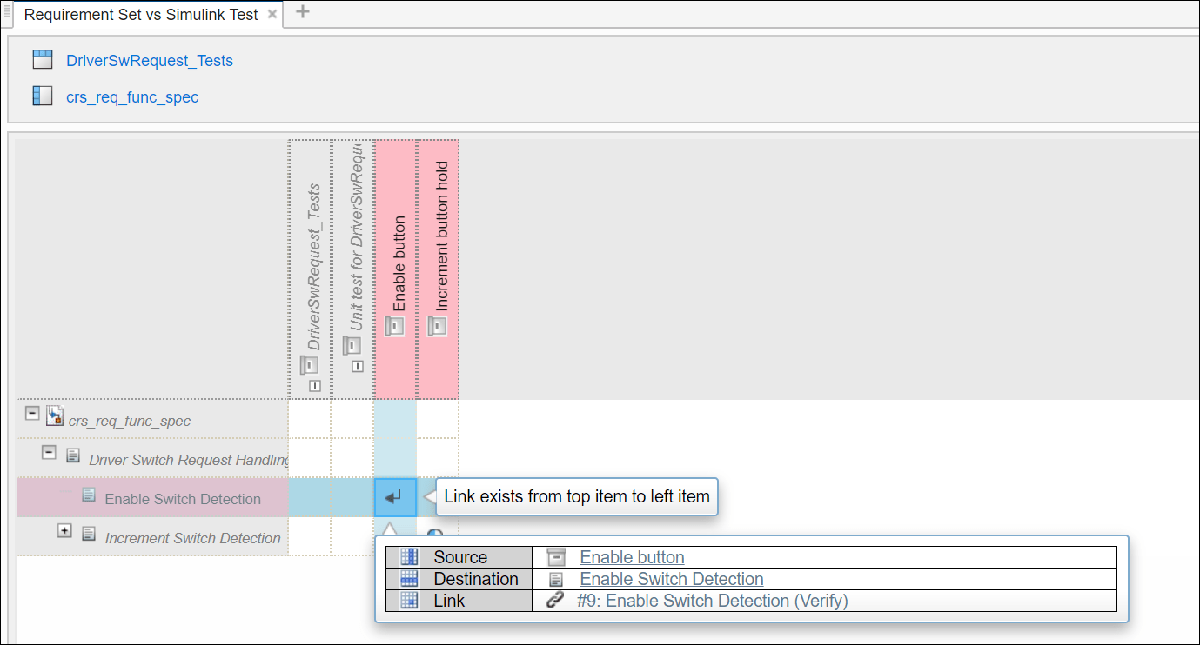
5.要清除更改问题,请选择包含链接的单元格,然后点击清除更改问题。您可以将可追溯性矩阵导出为 HTML 报告、包含表格数据的 MATLAB 变量或 Excel 电子表格。有关详细信息,请参阅导出可追溯性矩阵。